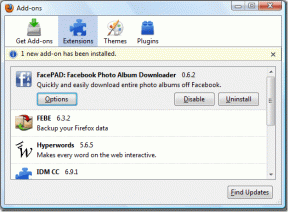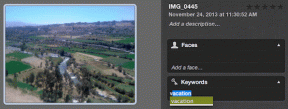3 populārākie veidi, kā bloķēt fotoattēlus, izmantojot Face ID iPhone un iPad ierīcēs
Miscellanea / / April 06, 2023
Lai gan Apple piedāvā sejas ID aizsardzību, lai novērstu nesankcionētu piekļuvi iPhone un iPad, dažreiz jums var būt nepieciešams nodot atbloķēto iPhone draugam vai ģimenes loceklim. Jūs nevarat bloķēt lietotni Fotoattēli, izmantojot biometriskos datus, taču varat izvēlēties paslēpt privātos fotoattēlus un videoklipus, izmantojot Sejas ID iPhone tālrunī un iPad.
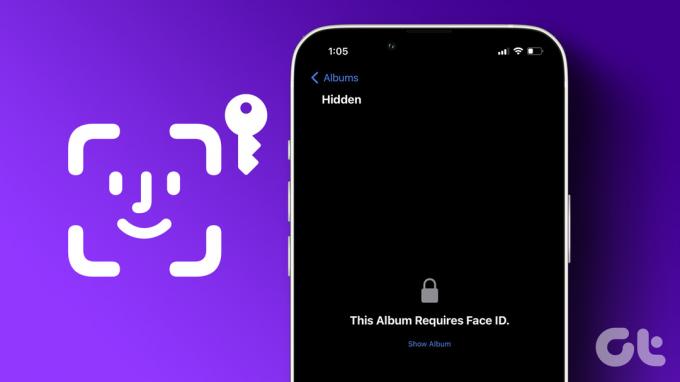
Varat izmantot slēpto albumu lietotnē Fotoattēli vai trešās puses mākoņkrātuves lietotnes, piemēram, Google disku un OneDrive, lai bloķētu fotoattēlus ar Face ID savā iPhone tālrunī. Mēs sāksim ar noklusējuma triku un pāriesim uz citām opcijām.
1. Izmantojiet slēpto albumu, lai iPhone tālrunī bloķētu fotoattēlus ar sejas ID
Iespēja aizsargāt slēpto albumu ar sejas ID ir pieejama tikai ar iOS 16 programmatūru. Jūs neatradīsit šo opciju, ja jūsu iPhone ir vecā iOS versija. Vispirms jums tas būs jādara atjauniniet savu iPhone uz iOS 16 vai jaunāka versija.
1. darbība: Savā iPhone tālrunī atveriet lietotni Iestatījumi un ritiniet līdz Vispārīgi.

2. darbība: Atlasiet Programmatūras atjaunināšana un savā iPhone tālrunī instalējiet jaunāko iOS versiju.

Kad savā iPhone tālrunī ir instalēta operētājsistēma iOS 16 vai jaunāka versija, izmantojiet lietotni Fotoattēli, lai bloķētu privātus fotoattēlus, izmantojot Face ID.
1. darbība: Savā iPhone tālrunī atveriet lietotni Fotoattēli.
2. darbība: Augšpusē pieskarieties vienumam Atlasīt un atlasiet fotoattēlus un videoklipus, kurus vēlaties paslēpt aiz Face ID aizsardzības.

3. darbība: Apakšējā labajā stūrī pieskarieties trīs horizontālo punktu izvēlnei.
4. darbība: Atlasiet Slēpt un apstipriniet savu lēmumu.
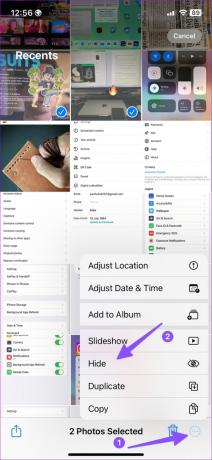
5. darbība: Pārejiet uz cilni Albumi un ritiniet līdz Utilities.
6. darbība: Slēdzenes ikona blakus vienumam Slēpts norāda, ka jūsu konfidenciālos fotoattēlus un videoklipus aizsargā Face ID.
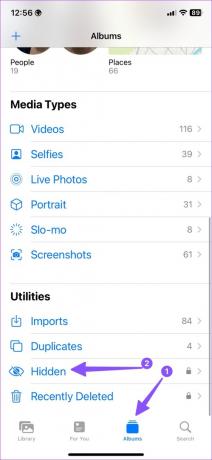
Apple piedāvā arī iespēju lietotnē Fotoattēli paslēpt slēpto albumu.
1. darbība: Savā iPhone tālrunī atveriet lietotni Iestatījumi un ritiniet uz leju, lai pieskarieties vienumam Fotoattēli.
2. darbība: Atspējojiet slēdzi "Rādīt slēpto albumu".


Ja esat iespējojis iCloud multivides dublēšanu, lietotne Fotoattēli sinhronizē jūsu slēpto albumu visās ierīcēs, izmantojot vienu un to pašu Apple ID.
2. Izmantojiet Google disku, lai iPhone tālrunī bloķētu fotoattēlus un videoklipus, izmantojot funkciju Face ID
Ja vēlaties, lai Google disks saglabātu multivides failus, veiciet tālāk norādītās darbības, lai paslēptu fotoattēlus ar Face ID.
1. darbība: Lejupielādējiet Google disku no App Store.
Lejupielādējiet Google disku iPhone tālrunim
2. darbība: Atveriet lietotni Google disks un pierakstieties ar sava Google konta informāciju.
3. darbība: Pārejiet uz opciju Faili apakšējā labajā stūrī un atveriet attiecīgo mapi. Apakšējā labajā stūrī pieskarieties +.
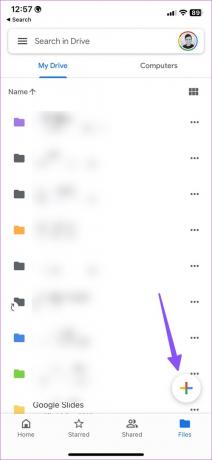
4. darbība: Atlasiet Augšupielādēt un pieskarieties pie Fotoattēli un video.
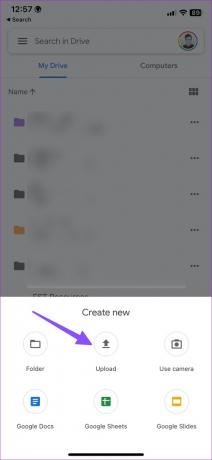
5. darbība: Tas atvērs albumu izvēlni. Atlasiet fotoattēlus un augšējā labajā stūrī nospiediet Gatavs, lai augšupielādētu šos attēlus.

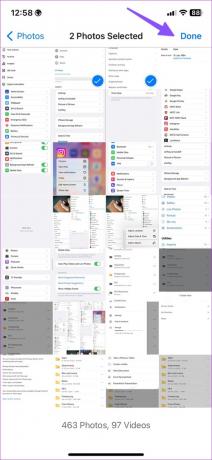
6. darbība: Kad augšupielāde ir pabeigta, augšējā kreisajā stūrī pieskarieties hamburgeru izvēlnei un atlasiet Iestatījumi.

7. darbība: Atlasiet Privātuma ekrāns.

8. darbība: Iespējojiet slēdzi “Privātuma ekrāns”.
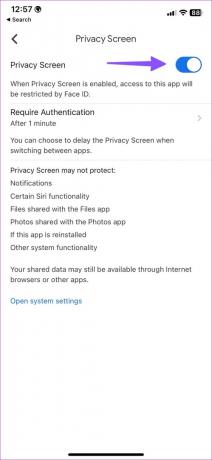
Iestatiet autentifikācijas laika ierobežojumu. Atverot lietotni, Google diskam būs nepieciešams sejas ID apstiprinājums. Tā kā jūsu fotoattēli un videoklipi ir droši augšupielādēti Google diskā, atveriet lietotni Fotoattēli un izdzēsiet privātos multivides failus.
3. Izmantojiet OneDrive un Private Vault, lai iPhone tālrunī bloķētu fotoattēlus ar Face ID
Microsoft 365 lietotāji var dot priekšroku OneDrive, jo tam ir 1 TB krātuve. Tālāk ir norādīts, kā varat bloķēt fotoattēlus, izmantojot funkciju Face iPhone un iPad, izmantojot OneDrive.
1. darbība: Lejupielādējiet OneDrive no App Store un pierakstieties, izmantojot sava Microsoft konta informāciju.
Lejupielādējiet OneDrive iPhone tālrunī
2. darbība: Augšējā labajā stūrī pieskarieties ikonai + un atlasiet Augšupielādēt.

4. darbība: Atlasiet opciju Fotoattēli un videoklipi, atlasiet fotoattēlus no sava tālruņa un nospiediet Gatavs.

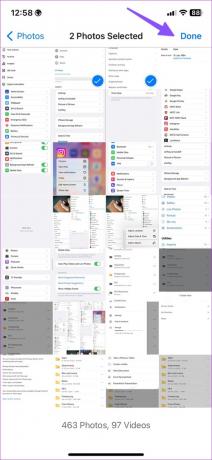
Kad esat augšupielādējis savus privātos fotoattēlus pakalpojumā OneDrive, bloķējiet lietotni ar Face ID aizsardzību.
1. darbība: Palaidiet programmu OneDrive un augšējā kreisajā stūrī pieskarieties sava konta attēlam.
2. darbība: Atlasiet Iestatījumi.

3. darbība: Atveriet piekļuves kodu un iespējojiet slēdzi “Pieprasīt piekļuves kodu”.

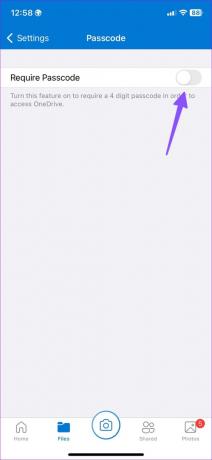
4. darbība: Ievadiet 4 ciparu piekļuves kodu un apstipriniet to.
5. darbība: Tajā pašā izvēlnē tiks parādīta opcija Atbloķēt ar sejas ID. Iespējojiet to.
Ja vēlaties citu drošības līmeni, pārvietojiet savus privātos fotoattēlus uz Personīgā glabātuve.
1. darbība: Atlasiet Personal Vault un izpildiet ekrānā redzamos norādījumus, lai iestatītu to ar sešciparu kodu.
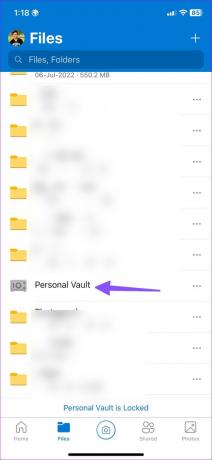
2. darbība: Augšējā labajā stūrī pieskarieties ikonai + un atlasiet Augšupielādēt.
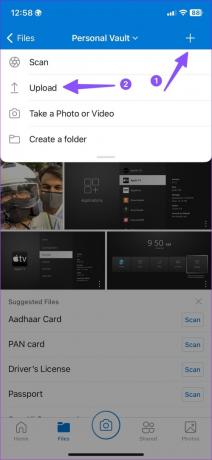
3. darbība: Atlasiet fotoattēlus un videoklipus no ierīces albumiem. Augšupielādējiet tos Private Vault.
Privātajai glabātuvei ir nepieciešams sešciparu piekļuves kods vai sejas ID, lai piekļūtu jūsu fotoattēliem. Tagad varat dzēst augšupielādētos fotoattēlus un videoklipus no sava iPhone lietotnes Fotoattēli.
Paslēpiet savus privātos fotoattēlus iPhone tālrunī
Lielākajai daļai lietotāju pilnībā derēs noklusējuma slēptais albums lietotnē Fotoattēli. Kuram trikam jūs dodat priekšroku fotoattēlu bloķēšanai ar Face ID iPhone un iPad ierīcēs? Kopīgojiet savu izvēli tālāk sniegtajos komentāros.
Pēdējo reizi atjaunināts 2023. gada 14. februārī
Iepriekš minētajā rakstā var būt ietvertas saistītās saites, kas palīdz atbalstīt Guiding Tech. Tomēr tas neietekmē mūsu redakcionālo integritāti. Saturs paliek objektīvs un autentisks.
Sarakstījis
Parth Shah
Parts iepriekš strādāja EOTO.tech, aptverot tehnoloģiju jaunumus. Pašlaik viņš strādā ārštata darbā uzņēmumā Guiding Tech un raksta par lietotņu salīdzināšanu, pamācībām, programmatūras padomiem un trikiem, kā arī iedziļinoties iOS, Android, macOS un Windows platformās.